Как настроить усилитель wifi mercusys
Обновлено: 03.07.2024
Самое большое разочарование, которое может прийти после покупки и установки маршрутизатора, это недостаточный радиус действия Wi-Fi сети. Когда маршрутизатора не хватает для покрытия беспроводным сигналом всего дома, квартиры, или другого помещения. Сам не раз сталкивался с такой проблемой. Рабочих решений в данной ситуации не много: возвращать роутер в магазин и покупать более мощную модель (скажу вам по секрету, что радиус действия Wi-Fi сети у всех рутеров примерно одинаковый) , или покупать репитер. Например, Mercusys MW300RE. Это устройство, задача которого усиливать сигнал Wi-Fi сети.
Mercusys MW300RE – недорогой усилитель, который можно за несколько минут установить и настроить практически с любым маршрутизатором. С его помощью можно прилично увеличить радиус действия беспроводной сети и получить возможность подключатся к Wi-Fi там, где раньше это было невозможно из-за отсутствия сигнала.

Повторитель MW300RE может усиливать Wi-Fi сеть на скорости до 300 Мбит/с. Работает по стандарту 802.11b/g/n. За счет двух внешних антенн его эффективность значительно увеличивается. Устройство очень простое. Две кнопки и один индикатор.
Усилитель выглядит стильно.

Несмотря на невысокую цену данного устройства, пластик и сборка хорошего качества.

Снизу находится кнопка WPS и кнопка Reset. LAN порта в этом усилителе нет.

Чтобы Mercusys MW300RE начал работать, его нужно включить в розетку и настроить. Сейчас я покажу вам, как это сделать.
Настройка Mercusys MW300RE
Есть два способа:
- Настройка с помощью WPS. Необходимо, чтобы на вашем маршрутизаторе была кнопка WPS, и эта функция была включена.
- Настройка через панель управления. Когда мы заходим в настройки MW300RE, выбираем нужную сеть и подключаемся к ней.
1 способ
Процесс настройки с помощью кнопки WPS очень простой. Включаем усилитель в розетку. Активируем функцию WPS на маршрутизаторе (обычно на нем начинает мигать индикатор) и на протяжении двух минут (лучше сразу) нажимаем кнопку WPS на репитере.
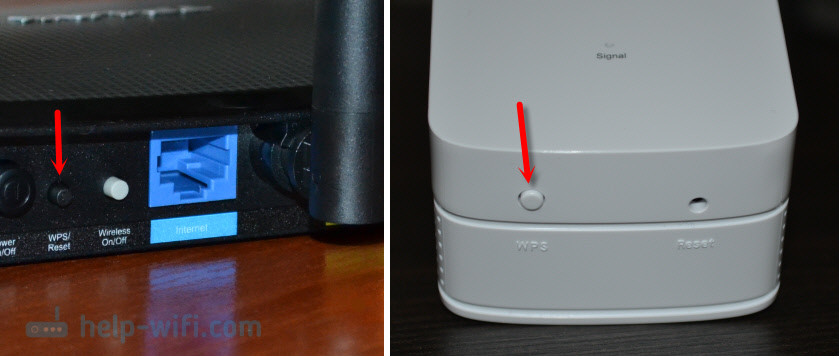
Если усилитель подключится к роутеру, то на нем будет постоянно гореть зеленый, или оранжевый индикатор.
2 способ
Включаем Mercusys MW300RE и подключаемся к его открытой Wi-Fi сети с любого устройства (лучше с компьютера) .
Появится страница, где нужно придумать и установить пароль, который будет защищать настройки усилителя (этот пароль нужно будет вводить каждый раз, когда вы будете заходить в настройки) .
Для запуска настройки нажмите на кнопку "Next".
Дальше нажмите на кнопку "Scan". Важно! После нажатия на эту кнопку, как будто ничего не происходит. На самом деле роутер начинает искать доступные сети. Просто нажмите один раз и немного подождите.
Появится список доступных сетей. Нажмите на "Connect" напротив своей Wi-Fi сети (сигнал которой нужно усилить) .
Укажите пароль от сети к которой хотите подключится и нажмите кнопку "Next".
Перезагружаем репитер нажав на кнопку "Reboot".
После перезагрузки репитер начнет работать. В списке доступных сетей будет наша сеть, к которой мы подключались. Сигнал будет усилен. Если на MW300RE горит оранжевый индикатор, то это значит, что плохой сигнал от маршрутизатора. Если индикатор зеленый, то все в порядке.

Желательно выбрать оптимальное расположение усилителя. Когда он максимально далеко от маршрутизатора, но индикатор сигнала горит зеленым.
Если вы хотите подключить одновременно несколько репитеров, то вам пригодится эта статья: Два репитера в одной Wi-Fi сети. Как подключить несколько усилителей к одному роутеру?
Дополнительная информация
Возможно, вам понадобиться сделать сброс настроек Mercusys MW300RE. Для этого нажмите кнопку "Reset" и держите пока индикатор не начнет активно мигать.

В итоге индикатор должен гореть красным цветом.
Настройка очень простая. В принципе, как и на других усилителях. Работает MW300RE хорошо и стабильно. Отличный вариант для увеличения радиуса действия домашней Wi-Fi сети. По моему мнению, производителю нужно только немного доработать панель управления, чтобы она визуально выглядела лучше. Ну и я бы добавил в этот усилитель еще LAN-порт, чтобы можно было подключать устройства по кабелю.
Если вы используете компьютер, и он подключён к сети роутера через кабель (Ethernet), отключите данный кабель.
Примечание: имя беспроводной сети ( SSID ) напечатано на этикетке усилителя с обратной его стороны.


Следуйте инструкциям мастера быстрой настройки, чтобы подключить усилитель сигнала к беспроводной сети роутера:
а) создайте пароль для входа в настройки, который должен быть на английском языке и должен содержать от 6 до 15 символов;

б) выберите из списка имя беспроводной сети ( SSID ) 2,4 ГГц вашего роутера;

Примечание: если сети, к которой вы хотите подключиться, нет в списке, переместите усилитель ближе к роутеру и нажмите «Повторное сканирование» ( Rescan ) в нижней части списка.
в) введите пароль беспроводной сети, используемой вашим основным роутером.
Усилитель сигнала скопирует имя беспроводной сети ( SSID ) основного роутера — можете оставить это имя или поменять его по своему усмотрению. Затем нажмите «Далее» ( Next ).
Примечание: у беспроводной сети усилителя сигнала будет тот же пароль, что и у беспроводной сети основного роутера.

Шаг 3. Проверьте индикатор на усилителе сигнала: если он горит зелёным или оранжевым, значит подключение успешно установлено.

Шаг 4. Разместите усилитель сигнала для оптимального покрытия беспроводной сети и производительности. В таблице ниже показана взаимосвязь между состоянием индикатора и производительностью сети.

Способ 2: через WPS
Шаг 1. Включите усилитель сигнала в розетку рядом с роутером и подождите, пока индикатор загорится красным.
Шаг 2. Нажмите на роутере кнопку WPS.
Шаг 3. В течение 2 минут нажмите на усилителе сигнала кнопку WPS или RESET/WPS. При успешном подключении индикатор должен будет загореться зелёным.

Шаг 4. Разместите усилитель сигнала для оптимального покрытия беспроводной сети и производительности. В таблице ниже показана взаимосвязь между состоянием индикатора и производительностью сети.
Сегодня у нас на обзоре усилитель wifi сигнала Mercusys MW300RE V3. Давайте посмотрим на его внешний вид и характеристики, а также дадим отзыв о скорости интернета при ретрансляции беспроводной сети от основного роутера. И конечно же, в статье будет подробная инструкция по подключению и настройке Mercusys MW300RE.
Обзор характеристик, внешнего вида и комплектации
Повторитель Mercusys MW300RE является недорогой моделью. Основной его задачей является расширение зоны приема wifi. Если ваш роутер не добивает до какого-либо удаленного места вашей квартиры или дома, то вы можете установить этот повторитель. Это самый простой способ расширить зону сети. При этом у данного усилителя в третьей модификации (v3) имеется целых три внешних антенны, что вселяет большие надежды на эффективность его работы. Так ли это, проверим чуть позже. А пока рассмотрим само устройство.

Коробка традиционного ярко-красного цвета. Производитель вышел на рынок совсем недавно. Видимо этим объясняется то, что адаптировать упаковку к рынку России и СНГ еще не успели. Поэтому нам поставляется международная версия, и все надписи на английском языке.

Впрочем, это не мешает нам понять его технические характеристики. И принцип работы, который наглядно изображен на картинке.

Работает по стандарту wifi 802.11b/g/n на частоте 2.4 ГГц и в теории выдает максимальную скорость до 300 мбит/с. Использовать репитер Mercusys MW300RE можно с абсолютно любым роутером. Если учесть, что у основных маршрутизаторов Меркусис также весьма внушительная площадь покрытия, то за счет этого повторителя подключиться к беспроводному сигналу можно будет на значительном удалении от роутера.

В комплекте лежит гарантийный талон и краткая инструкция. Кабель Ethernet в данном случае не нужен, так как у репитера Mercusys MW300RE банально отсутствует LAN порт. Для подключения и настройки он не нужен. А других режимов работы, кроме повторителя, у него нет.


Внешне Mercusys MW300RE смотрится достаточно стильно. Особенно оригинально скрыта в корпус третья антенна, которую с первого раза можно и не заметить. Но скорее всего после подключения вы разместите его где-то в незаметном месте и благополучно забудете про его существование. А вот что важно, так это то, что вилка идет сразу европейская. А значит мучаться с переходниками, которые вечно искрят, не придется.

Способы подключить wifi репитер сигнала Mercusys MW300RE?
В этой инструкции подробно рассмотрим, как установить усилитель wifi Mercusys MW300RE. Посмотрим, как подключить репитер к роутеру и настроить повторитель беспроводного сигнала.
Выполнить соединение можно двумя способами, и оба они работают через wifi.
- Во-первых, можно задействовать функцию WPS. Для этого нужно кратковременно нажать на эту кнопку на репитере и аналогичную на роутере, с которого будет ретранслироваться сигнал.
- Однако мне больше по душе вариант с ручным подключением к усилителю по wifi. Люблю держать весь процесс настройки под контролем. Именно его мы и рассмотрим.

Как настроить усилитель сигнала wifi Mercusys MW300RE?
Как только вы подключите ретранслятор Mercusys MW300RE к розетке, он сразу начнет раздавать свой собственный wifi, который используется для настройки репитера на беспроводную сеть роутера. Место размещения при настройке лучше выбрать где-то поблизости с маршрутизатором. Потом расскажу, как выбрать для него оптимальное расположение в доме.

На первом шаге нам предлагается задать пароль для входа в настройки усилителя.

После этого устройство перезагрузится и предложит нам авторизоваться с только что заданным ключом безопасности.

И далее появится список wifi сетей, которые доступны для расширения. Разумеется, здесь будут только те, которые работают на частоте 2.4 ГГц. Выбираем свой сигнал и кликаем на него мышью

И вводим от него пароль для подключения. Также здесь можно оставить имя сети от репитера Mercusys идентичным тому, которое ретранслируется от роутера. Либо же можно его поменять. Кроме того, есть возможность вообще скрыть SSID вайфай, исходящего от повторителя.


Сохраняем настройки и ждем, пока Mercusys MW300RE перезагрузится. После чего мы сможем увидеть новую сеть, исходящую от репитера.
Где установить wifi повторитель Mercusys?


Тестирование скорости интернета через усилитель
Для того, чтобы проверить, какую скорость выдает интернет, если подключиться к нему через wif сеть от повторителя Mercusys MW300RE, мы установили его в коридоре стандартной двухкомнатной квартиры. Так, что он оказался примерно посередине квартиры между спальней и кухней.

Для сравнения также померили скорость в основной сети от роутера (Keenetic Viva). Вот что получилось:


Отзыв о работе wifi репитера Mercusys N300 MW300RE
Видео обзор и инструкция для Mercusys MW300RE

Двухдиапазонный скоростной адаптер Wi-Fi-сигнала Mercusys MU6H дает возможность увеличить скорость передачи данных по беспроводной сети. Устройство поддерживает 256-QAM, повышает показатели до 200Мбит/сек на 2,4ГГц и до 433Миб/сек на 5ГГц. Оснащен антенной высокого усиления на 5 dBi. Не требует предварительной настройки роутера – легко конфигурируется через ПК или ноутбук, поддерживает последние версии операционной системы Windows (от ХР до 10/8).
Устанавливаем драйвера Mercusys MU6H для настройки Wi-Fi
Через USB-порт подключаете усилитель сигнала к вашему компьютеру или ноутбуку. Если до сих пор используете Windows XP, на экране ПК может появится окно «Мастер поиска нового оборудования». Им пользоваться не нужно – просто нажмите кнопку «Отмена».
Способ установки драйверов может отличаться в зависимости от того, какую ОС использует человек. Вот некоторые из них:
Откройте «Мой компьютер» через «Пуск» или на рабочем столе. Отыщите в списке диск с названием Mercusys, откройте его и найдите установочный файл SetupInstall.exe. Достаточно нажать на него дважды левой кнопкой мышки и дождаться установки драйверов.
В современных ОС драйвера ставятся автоматически сразу после включения в USB-порт нового устройства. Вам остается только дождаться установки.
После этого можно найти на ПК «Мастер установки адаптера» и быстро подготовить оборудование к работе, следуя пошаговым инструкциям. Впрочем, этот пункт можно «Обойти», используя возможности беспроводной сети.
Как выполнить настройку Wi-Fi посредством беспроводного подключения
Чтобы подготовить адаптер к работе, необходимо предварительно подсоединить устройство к розетке, которая находится неподалеку от маршрутизатора. Важно дождаться полной загрузки оборудования (вам сообщим об этом появление красного цвета на индикаторе).
После авторизации необходимо:
В открывшемся списке Wi-Fi-сетей найти собственную (список отобразит и соседские сети тоже). Выбрать ее и нажать левой кнопкой мышки.
Указать пароль, который используете при подключении к домашней точке доступа.
Нажать кнопку Connect.
Обратите внимание, ваш «усиленная» сеть получит то же название, которое вы прописывали в SSID для маршрутизатора, но будет иметь приставку в виде _EXT. К примеру, если ваша сеть называется Alena18, то подключиться к адаптеру можно по Alena18_EXT.
Третий вариант подготовки адаптера к работе
Еще один способ быстро настроить усилитель – воспользоваться WPS. Для этого нужно опять же включить устройство в розетку, расположенную неподалеку от роутера и дождаться его загрузки. После этого на маршрутизаторе нажимаете кнопку WPS. Через 2 минуты зажмите на адаптере кнопку WPS/RESET и удерживайте несколько секунд.
Как только индикатор перестанет мигать, а лампочка изменит красный свет на зеленый, процедура закончена – WPS-соединение установилось и может использоваться в работе.
Что делать дальше
Ваша задача состоит в расширении зоны действия беспроводной сети. Для этого нужно забрать устройство из ближайшей к роутеру розетки и перенести его в другую комнату – ближе к местам, где в квартире или доме находятся «мертвые зоны».
Важно, чтобы Mercusys MU6H продолжал «дотягиваться» до сигнала основного маршрутизатора. Кроме этого, проследите, чтобы рядом с розеткой, в которой вы его разместите, отсутствовали металлические предметы. Сама розетка не должна располагаться за мебелью или в глухих углах. Только в этом случае вы получите действительно качественное покрытие.
Собственно, на этом все. Можете спокойно проверять работу адаптера на мобильных гаджетах и ноутбуках. При необходимости можно время от времени менять местоположение усилителя, тестируя, где в помещении его установка обеспечивает наиболее эффективный результат.
Читайте также:

